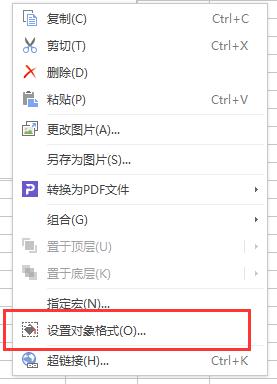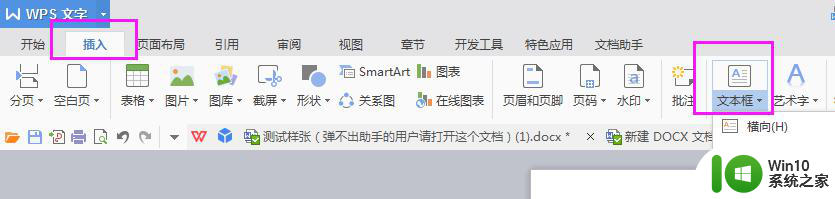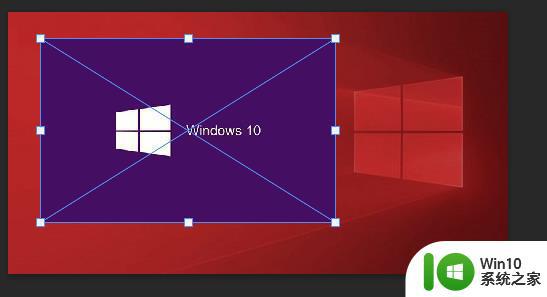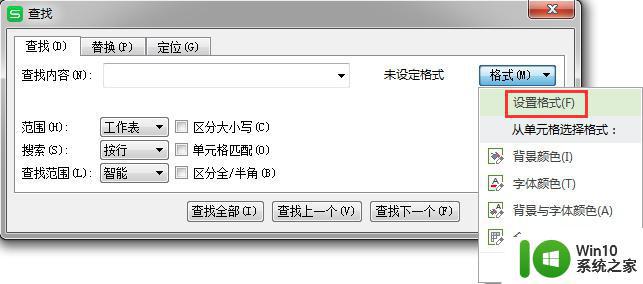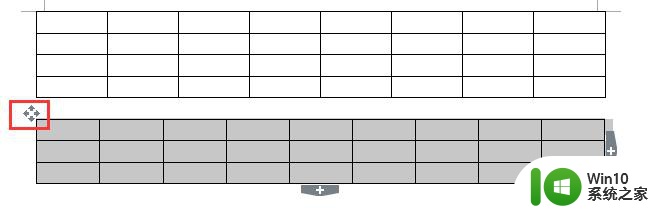wps如何把图片合并进图表 wps如何在图表中合并图片
更新时间:2024-04-30 14:43:24作者:xiaoliu
wps是一款功能强大的办公软件,除了提供文字处理、表格制作等基本功能外,还有许多实用的附加功能,在图表制作方面,wps不仅能够帮助我们创建各种类型的图表,还可以将图片与图表进行合并,使得图表更加直观生动。通过wps,我们能够轻松地将所需的图片添加到图表中,进一步提升了图表的信息展示效果。本文将介绍wps如何实现图片与图表的合并,以及如何在图表中添加图片,为用户提供了更多的图表制作选择,使得我们能够更加灵活地展示数据和信息。

使用鼠标右键单击图表,选择“设置图表区域格式”,在右侧窗格下更改填充方式,选择“图片或纹理填充”,再点击“本地文件”选择你需要的图片填充。
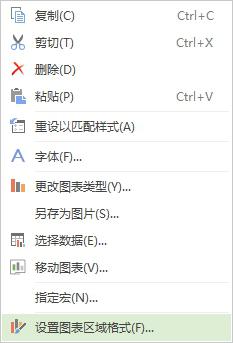
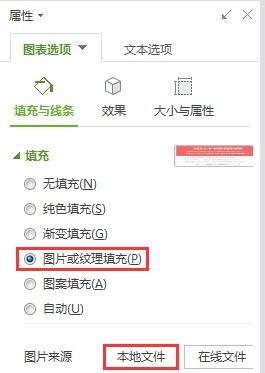
以上是如何在wps中将图片合并到图表的全部内容,如果您遇到相似的情况,请参考本文的方法进行处理,希望这篇文章对您有所帮助。